Instellingen voor bedraad LAN uitvoeren/wijzigen
Voer de onderstaande procedure uit om de instellingen voor een bedraad LAN uit te voeren of te wijzigen.
 Opmerking
Opmerking
- Bij sommige modellen kunt u netwerkconfiguratie uitvoeren voor een via USB verbonden printer met de IJ Network Device Setup Utility. Selecteer USB in Wijzig weergave (Switch View) onder het menu Beeld (View) om de printers waarvoor u een setup kunt uitvoeren weer te geven.
-
Lees het weergegeven bericht en selecteer Ja (Yes).
-
Selecteer Printer voor netwerk instellen (Printer Network Setup) in het weergegeven venster.
De gedetecteerde printers worden vermeld.
-
Selecteer de printer waarvan u instellingen wilt uitvoeren of wijzigen in de printerlijst.
Selecteer de printer waarvoor Bedraad LAN (Wired LAN) wordt weergegeven als Verbindingsmethode (Connection Method) en met een andere instelling dan Onbekend (Unknown), Niet verbonden (Not Connected) of Installatie voltooid (Setup Completed) bij Status om instellingen te configureren.
Voor de configuratie voor een via USB verbonden printer, selecteert u USB in het vervolgkeuzemenu op de werkbalk en selecteert u de printer met Bedraad LAN (Wired LAN) die wordt weergegeven in Verbindingsmethode (Connection Method).
-
Selecteer Netwerkinstellingen... (Network Settings...) in het menu Printerinstellingen (Printer Settings).
Het venster Printerwachtwoord bevestigen (Confirm Printer Password) wordt weergegeven.
Raadpleeg Beheerderswachtwoord voor meer informatie over het wachtwoord.
 Opmerking
Opmerking- Klik op het pictogram
 om de instellingen te configureren of te wijzigen.
om de instellingen te configureren of te wijzigen.
- Klik op het pictogram
-
Typ het wachtwoord en klik op OK.
Het venster Netwerkinstellingen (Network Settings) wordt weergegeven.
-
Configureer of wijzig de instellingen.
U kunt schakelen tussen de vensters IPv4 en IPv6. Klik op het tabblad om van protocol te wisselen.
-
IPv4-instellingen
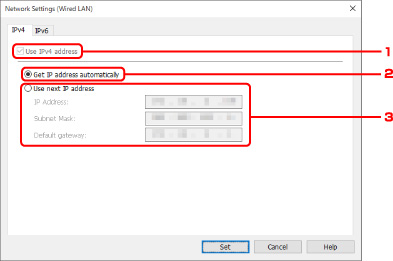
-
IPv4-adres gebruiken (Use IPv4 address)
Deze optie is altijd geselecteerd. (grijs weergegeven)
-
IP-adres automatisch verkrijgen (Get IP address automatically)
Selecteer deze optie als u een IP-adres wilt gebruiken dat automatisch wordt toegewezen door een DHCP-server. DHCP-serverfunctionaliteit moet zijn ingeschakeld in uw router.
-
Volgend IP-adres gebruiken (Use next IP address)
Selecteer deze optie als er geen DHCP-serverfunctionaliteit beschikbaar is in de configuratie waarin u de printer gebruikt of als u een vast IP-adres gebruikt.
Typ het IP-adres, het subnetmasker en de standaardgateway.
-
-
IPv6-instellingen
 Opmerking
Opmerking- Wanneer USB is geselecteerd in het vervolgkeuzemenu op de werkbalk, kunt u de IPv6-instellingen niet configureren.
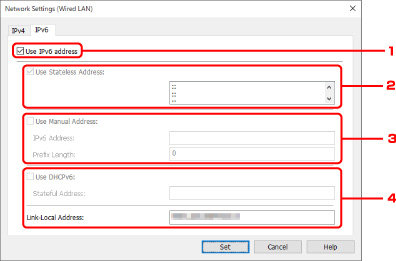
-
IPv6-adres gebruiken (Use IPv6 address)
Selecteer deze optie wanneer u de printer gebruikt in een IPv6-omgeving.
-
Stateless adres gebruiken: (Use Stateless Address:)
Selecteer deze optie als u een automatisch toegewezen IP-adres gebruikt. Gebruik een router die compatibel is met IPv6.
 Opmerking
Opmerking- Dit item is mogelijk niet beschikbaar, afhankelijk van de printer die u gebruikt.
-
Handmatig adres gebruiken: (Use Manual Address:)
Selecteer deze optie als er geen DHCP-serverfunctionaliteit beschikbaar is in de configuratie waarin u de printer gebruikt of als u een vast IP-adres gebruikt.
Typ het IP-adres en de prefixlengte van het IP-adres.
 Opmerking
Opmerking- Dit item is mogelijk niet beschikbaar, afhankelijk van de printer die u gebruikt.
-
DHCPv6 gebruiken: (Use DHCPv6:)
Selecteer deze optie als u een IP-adres ophaalt via DHCPv6.
 Opmerking
Opmerking- Dit item is mogelijk niet beschikbaar, afhankelijk van de printer die u gebruikt.
-
-
Klik op Instellen (Set).

